
|
એલએક્સડીઇ, Openપનબોક્સને બદલે કોમ્પીઝનો શ્રેષ્ઠ ઉપયોગ કરી શકે છે અને થોડા સંસાધનોથી અદભૂત પરિણામો પણ પ્રાપ્ત કરી શકે છે. |
લ્યુબન્ટુ ઇન્સ્ટોલેશનથી પ્રારંભ કરીને, આપણે ફક્ત કોમ્પીઝ, તેની અવલંબન અને એક્સ્ટેંશન, જીકનએફ-એડિટર અને મેટાસિટી માટે કેટલીક વિંડો થીમ્સ ઇન્સ્ટોલ કરવાની રહેશે.
જો આપણે ઈચ્છીએ તો, અમે કૈરો-ડોક અને કોન્કી ઇન્સ્ટોલ કરી શકીએ છીએ જેથી અમારી પાસે વધુ વિધેયો હશે અને અમે ખૂબ જ ખાસ દેખાવ આપીશું.
અમે ઉપયોગ કરી શકો છો સિનેપ્ટિક સૂચવેલ પેકેજોને ચિહ્નિત કરીને અને ઝડપી ફિલ્ટર.
ઓપનબોક્સને બદલે કમ્પીઝ લોડ કરવા માટે અમે ફાઇલને સંપાદિત કરીએ છીએ «/etc/xdg/lxsession/ Lubuntu/desktop.conf » અને અમે બદલીએ છીએ "વિંડો_મેનેજર = ઓપનબોક્સ-લ્યુબન્ટુ" પોર "વિંડો_મેનેજર = કમ્પિઝ".
સુડો લીફપેડ /etc/xdg/lxsession/Lubuntu/desktop.conf [સત્ર] # વિંડો_મેનજર = ઓપનબboxક્સ-લ્યુબન્ટુ વિંડો_ મેનેજર = કમ્પિઝ
અમારે જરૂરી વિકલ્પો પસંદ કરવા જોઈએ કમ્પીઝ વિકલ્પો મેનેજર ઉદાહરણ તરીકે, આપણે વિંડો ડેકોરેશન અને તે જવાની હિલચાલથી સંબંધિત દરેક વસ્તુને ખસેડવામાં, ફરી આકાર આપવા અને વિંડો શણગારને દેખાવા માટે સક્ષમ બનાવવી.
કોમ્પીઝમાં વપરાયેલી વિંડો ડેકોરેટર કહેવામાં આવે છે જીટીકે-વિંડો-ડેકોરેટર અને તમે મેટાસિટી થીમ્સનો ઉપયોગ કરી શકો છો.
આપણે આદેશ ચલાવી શકીએ 'જીટીકે-વિંડો-ડેકોરેટર -મેસ્ટેસિટી-થીમ "બ્લુબર્ડ" -સ્થાન' જોકે આપણે તેનો ઉપયોગ કરીને તેને ગ્રાફિકલ મોડમાં પણ બદલી શકીએ છીએ 'gconf- સંપાદક'.
જેમ કે જોઈ શકાય છે "ચાવી" તે અંદર છે / એપ્લિકેશન્સ / મેટાસિટી / સામાન્ય / થીમ. તમારે તેને ફક્ત અમારી પસંદ કરેલી થીમના નામ સાથે સંપાદિત કરવું પડશે.
વિંડોઝ થીમ ઇન્સ્ટોલ કરવા માટે આપણે જઈ શકીએ છીએ gnome.look.org અને અમને ગમે તે મેટાસિટી માટે ડાઉનલોડ કરો.
તમારે તેને અનઝિપ કરવું પડશે અને પેદા કરેલા ફોલ્ડરને અંદરથી ક copyપિ કરવું પડશે / યુએસઆર / શેર / થીમ્સ રૂટ તરીકે અથવા ફોલ્ડર બનાવો ~ / .themes અને તેને વપરાશકર્તા તરીકે કમ્પાઇલ કરો.
પેનલ પર જમણું-ક્લિક કરીને આપણે તેને તે સ્થિતિમાં મૂકી શકીએ છીએ જેની સાથે અમે તેને પૂરક કરવા માંગીએ છીએ કૈરો ડોક, હું તેને મૂકવા જઇ રહ્યો છું.

અમે આનાથી પ્રક્ષેપણની નકલ કરીએ છીએ કૈરો ડોક અમારા ફોલ્ડર પર . / .કનફિગ / ostટોસ્ટાર થી પ્રારંભ પર ચલાવવા માટે / યુએસઆર / શેર / કાર્યક્રમો.
કોન્કીથી શરૂ કરી શકાય છે / વગેરે / એક્સડીજી / એલએક્સસીએશન / લુબુન્ટુ / ostટોસ્ટાર્ટ ફાઇલ સંપાદન:
સુડો લીફપેડ / વિ. જીનોમ-ઓથેન્ટિકેશન-એજન્ટ -4 @ કોન્કી
આપણે રૂપરેખાંકન ફાઇલને સંપાદિત કરી શકીએ છીએ કોંકી આપણી જરૂરિયાતોને પૂર્ણ કરવા માટે, તે આપણા હોમ ડિરેક્ટરીની અંદરની એક છુપી ફાઇલ છે, જેને કહેવામાં આવે છે .conkyrc.
જો આપણે ઇચ્છીએ છીએ કે આપણું ડેસ્કટ .પ પૃષ્ઠભૂમિને આપમેળે બદલશે, તો અમે પૂછી શકીએ છીએ pcmanfm જેથી તે જ્યારે પણ તમે અંદર સુસંગત. ડેસ્કટtopપ લ launંચર બનાવીને સત્ર શરૂ કરો ત્યારે તે કરે છે . / .કનફિગ / ostટોસ્ટાર્ટ
લીફપેડ. / .કનફિગ / ostટોસ્ટાર્ટ / રેન્ડમ-બેકગ્રાઉન્ડ.ડેસ્કટોપ [ડેસ્કટ .પ એન્ટ્રી] સંસ્કરણ = 1.0 નામ = રેન્ડમ પૃષ્ઠભૂમિ ટિપ્પણી = રેન્ડમ એલએક્સડીઇમાં પૃષ્ઠભૂમિ બદલો. એક્ઝેક = bash -c 'pcmanfm -w "$ (શોધો ~ / ચિત્રો / વ Wallpapersલપેપર્સ -type f | shuf -n1)"' -p 5 ટર્મિનલ = ખોટી પ્રકાર = એપ્લિકેશન શ્રેણીઓ = ઉપયોગિતા; ચિહ્ન = વaperલપેપર
અમે જે છબીઓ પૃષ્ઠભૂમિ તરીકે બતાવવા માંગીએ છીએ તે અમે તેમને અંદર બનાવેલા ફોલ્ડરમાં મૂકીશું છબીઓ કૉલ કરો વૉલપેપર્સ, અમારું પ્રક્ષેપણ દરેક શરૂઆતમાં ત્યાં શોધવાનો પ્રયાસ કરશે અને તે માટે પણ તેમને નંબર આપવો પડશે સ્ક્રિપ્ટ.
અંતિમ પરિણામ નીચેની વિડિઓમાં જોઇ શકાય છે.
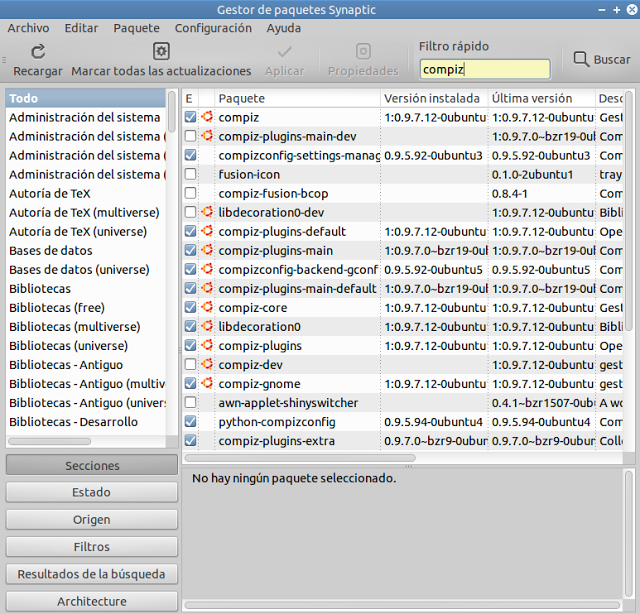
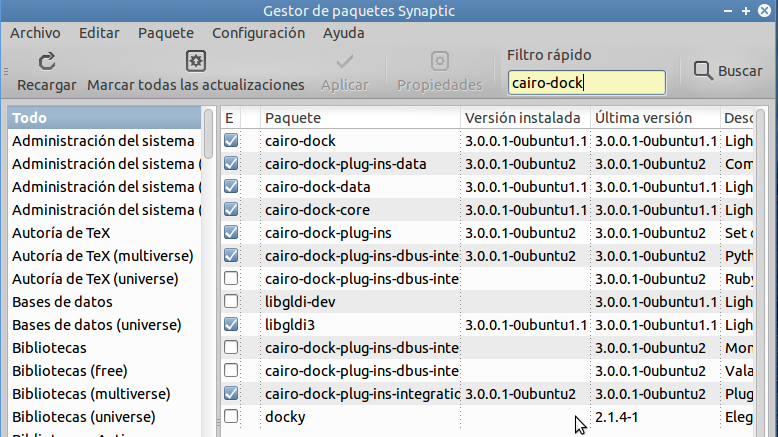
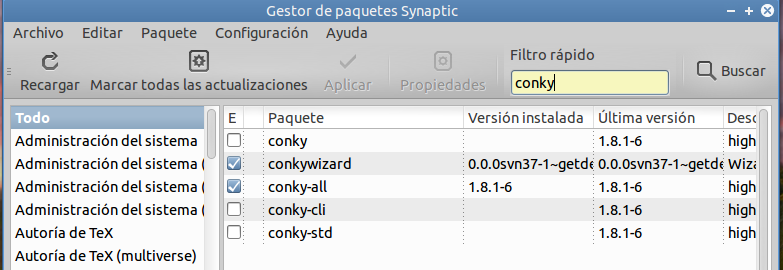
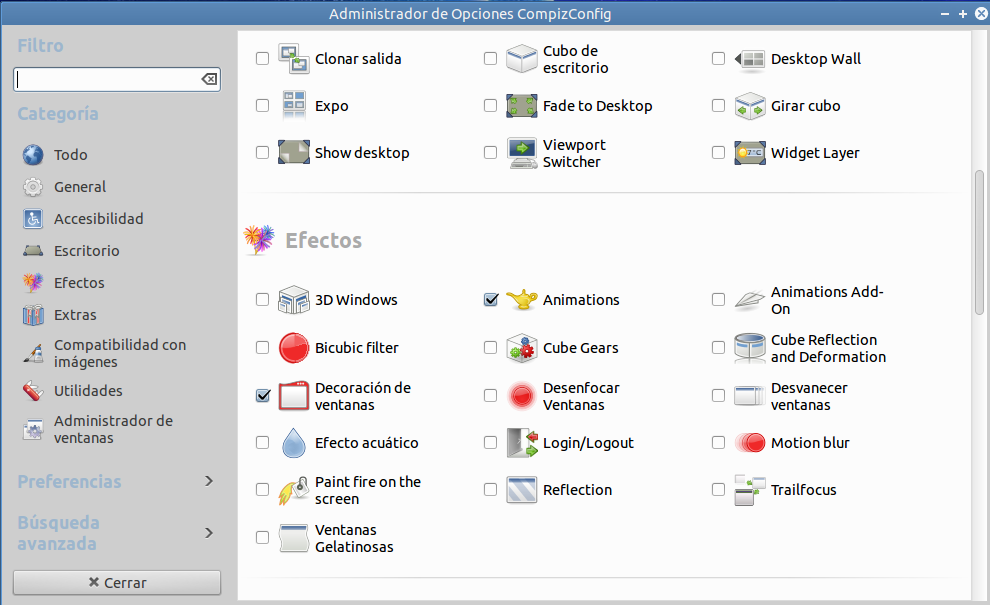
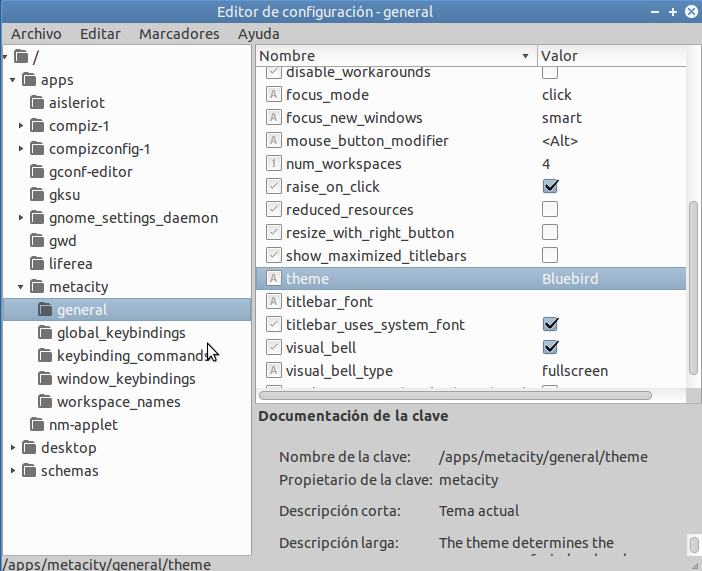
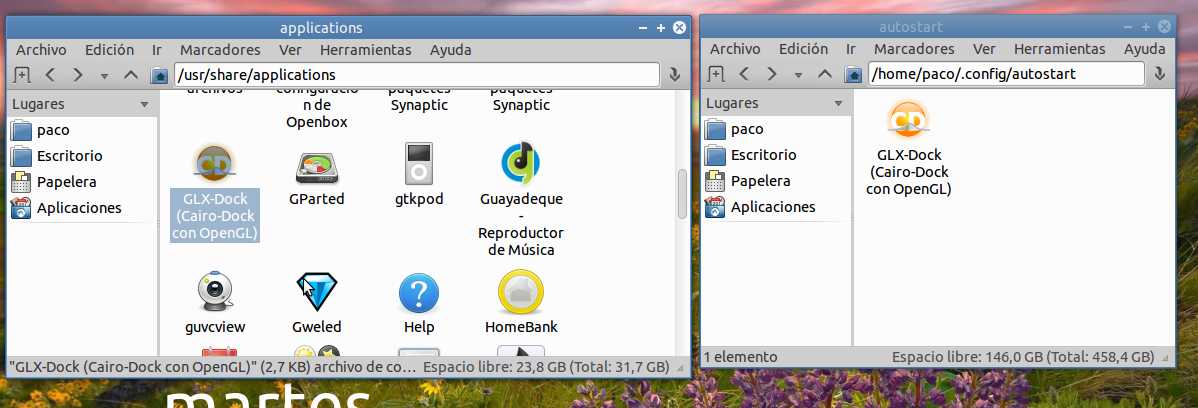
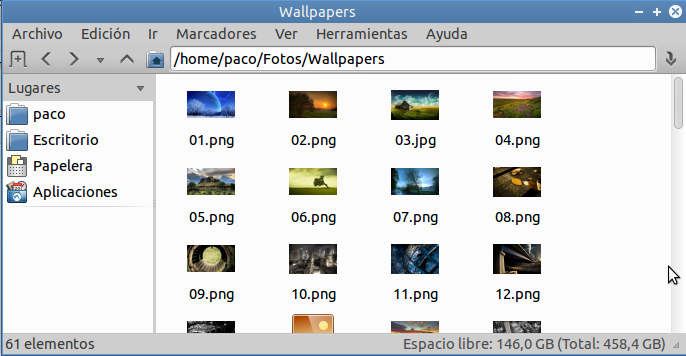
તમે જીટીકે-રેકોર્ડમાઇડડેસ્કટોપ સાથે કરી શકો છો.
કામ કરવાનો સમય છે. હું ક્લાસિક પર સ્વિચ કરવા માટે જીનોમ 3.8 નો ઉપયોગ કરું છું, પરંતુ મને સંપૂર્ણ ખાતરી નથી.
હું તે સંસ્કરણ સાથે પરીક્ષણ કરીશ, હું હાલમાં એલટીએસ સંસ્કરણનો ઉપયોગ કરું છું.
યાદ રાખો કે ત્યાં પણ હળવા વિકલ્પો પણ છે જે કમ્પટન જેવા કોમ્પિઝ કરે છે http://usemoslinux.blogspot.com/search/label/compton તમારા લેખમાં આર્બ્લિનક્સનો માર્ગ બતાવ્યો, અહીં લુબુન્ટુ માટે http://lubuntublog.blogspot.com/p/compton.html
13.04 ના રોજ તે મારા માટે કામ કરતું નથી. મને gconf- સંપાદકમાં મેટાસિટી મળી શકતી નથી.
તેઓ શું સાથે સ્ક્રીનકાસ્ટ કરે છે?
ઉત્તમ…
હું હંમેશાં શીખવા માંગતો હતો કે લુબુન્ટુમાં કppમ્પ્પીઝ કેવી રીતે લાગુ કરવું !!!
તમારો ખુબ ખુબ આભાર…
હું અગાઉથી તમારો આભાર માનું છું કે જ્યારે તે તમારા માટે કામ કરે છે, ત્યારે તમે મને તે કેવી રીતે કરવું તે અંગેની સલાહ આપી દો.
સમજવા માટે કંઈ નથી, તે સ્વાદ, સૌંદર્ય શાસ્ત્ર અને ઉપકરણોની બાબત છે, જો તમને કોમ્પીઝ મૂકવાની સંભાવના છે અને તમને તે ગમતું હોય, તો આગળ, જીએનયુ / લિનક્સનો ઉપયોગ કરવાની સારી બાબત છે, તમારી પાસે પસંદ કરવાની સ્વતંત્રતા છે .
તે છે લુબુન્ટુ ભલામણ કરે છે, ખરું? કોમ્પ્ટન સાથે, હું ક Compમ્પિઝ મૂકવાની જરૂરિયાત સમજી શકતો નથી, ખાસ કરીને એક અને બીજા વચ્ચેના સાધન ખર્ચમાં તફાવત હોવાને કારણે.
હું ફેડોરા 18 પર પ્રયત્ન કરીશ